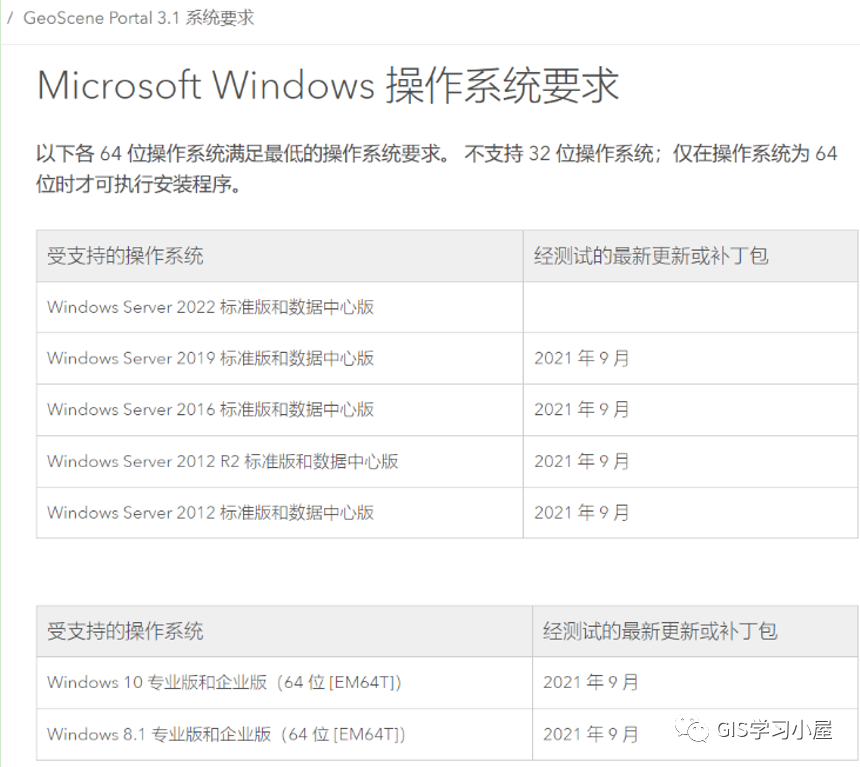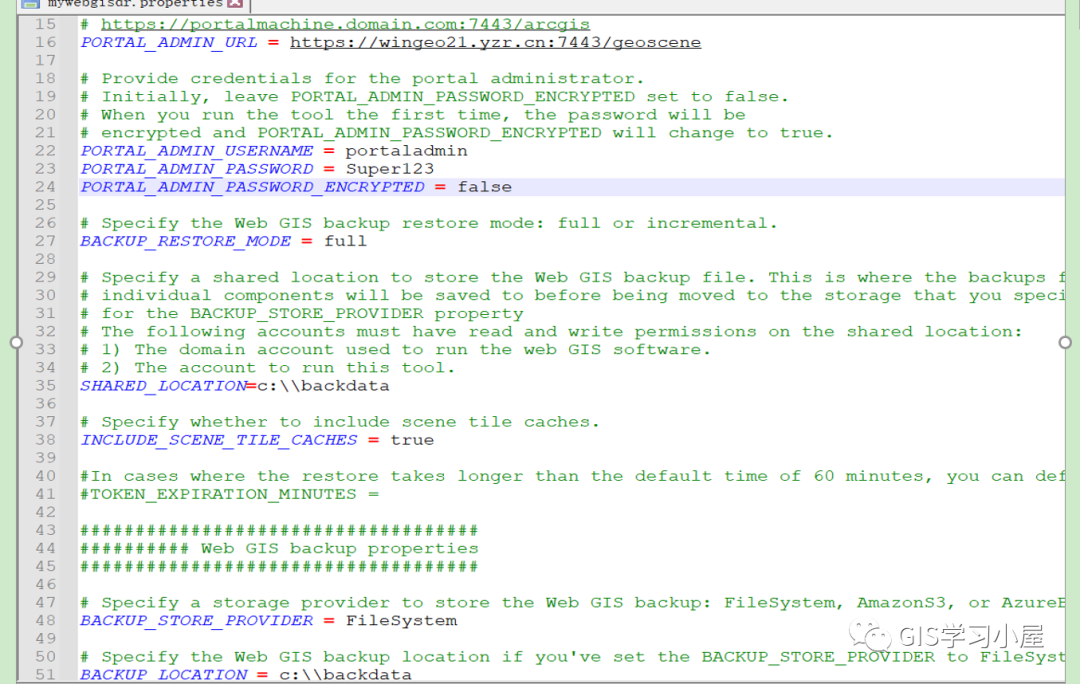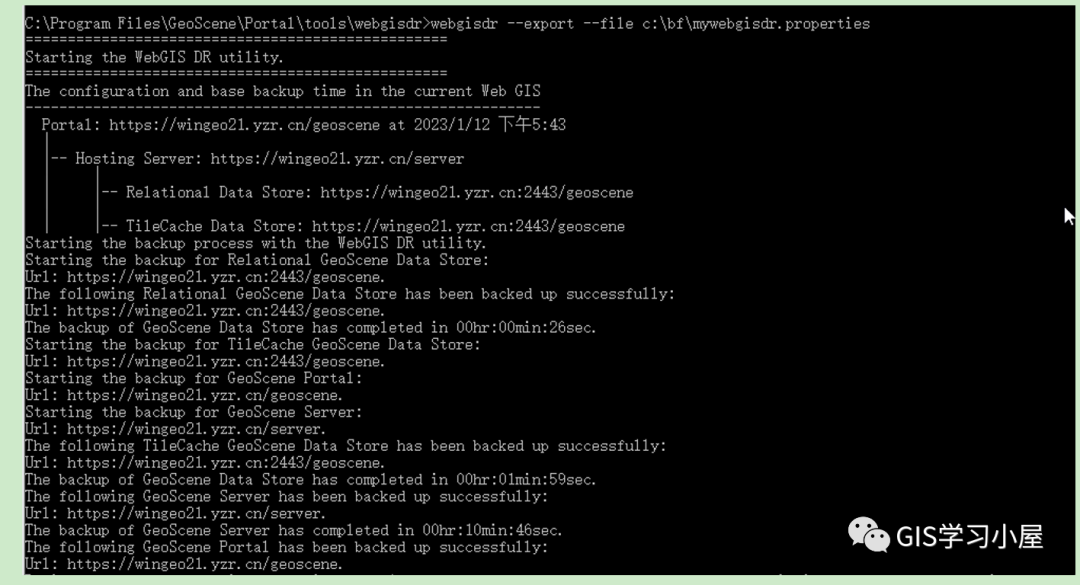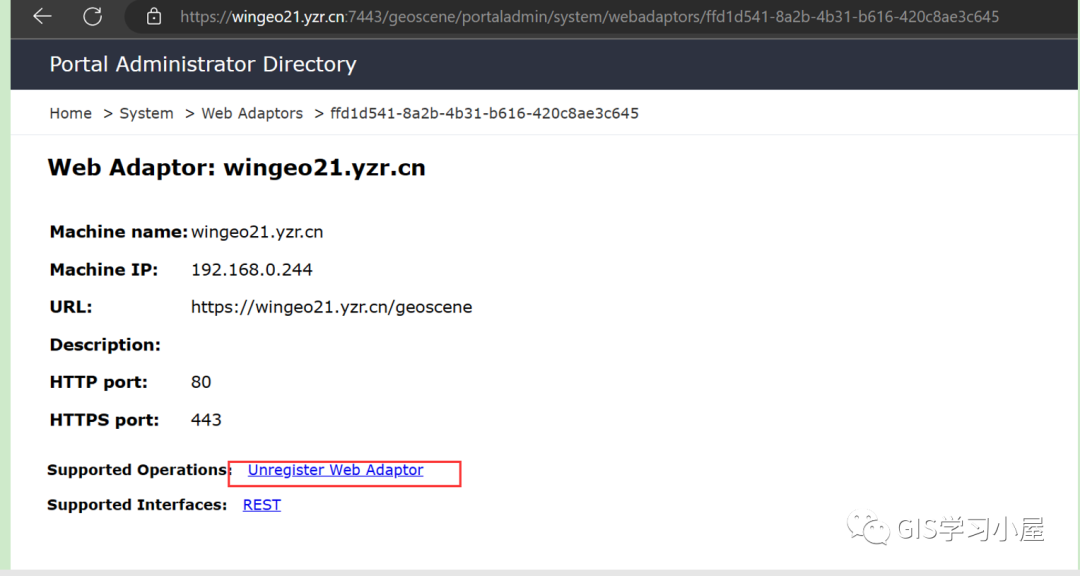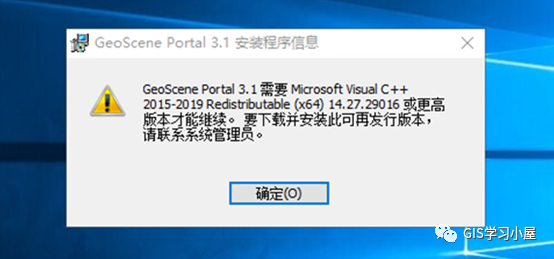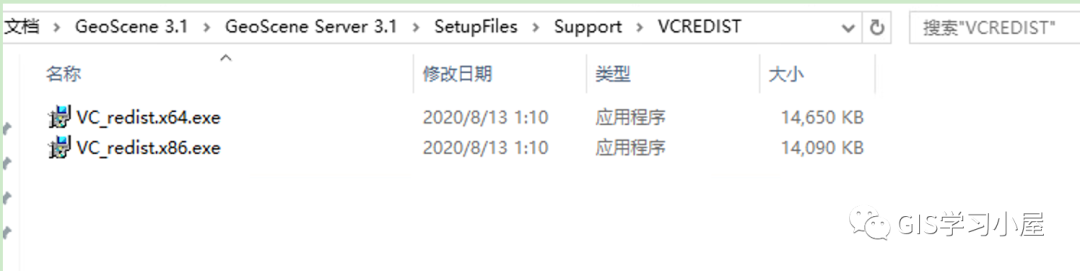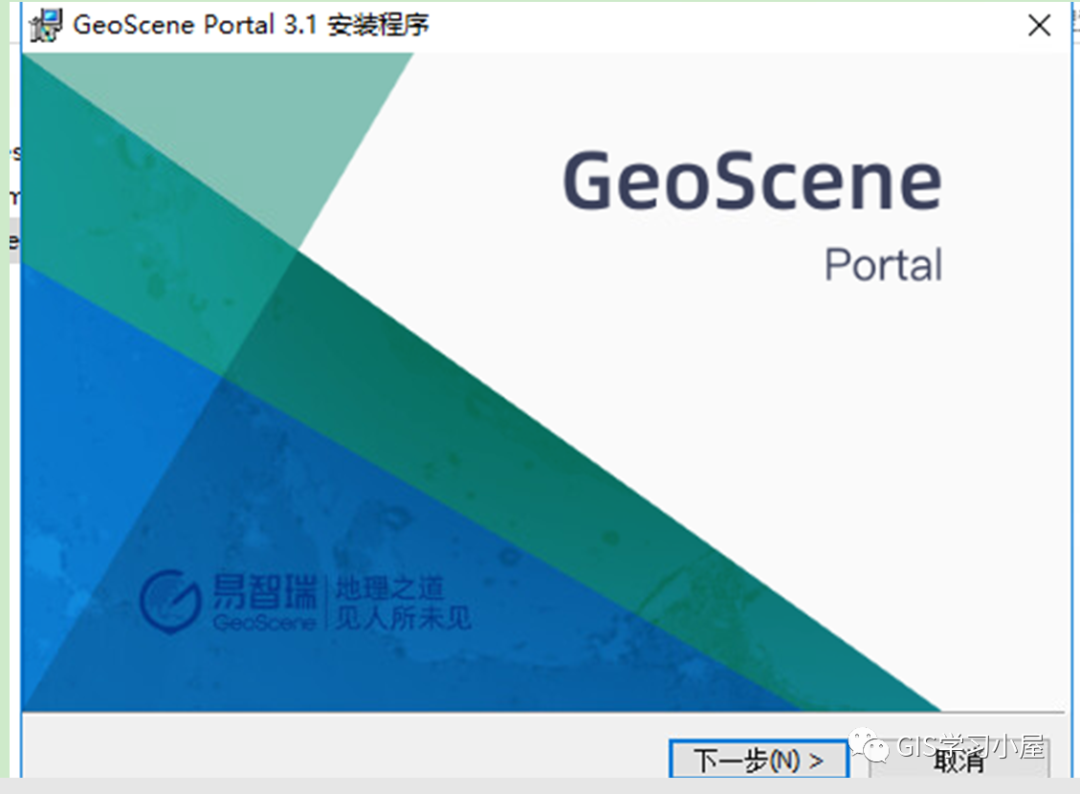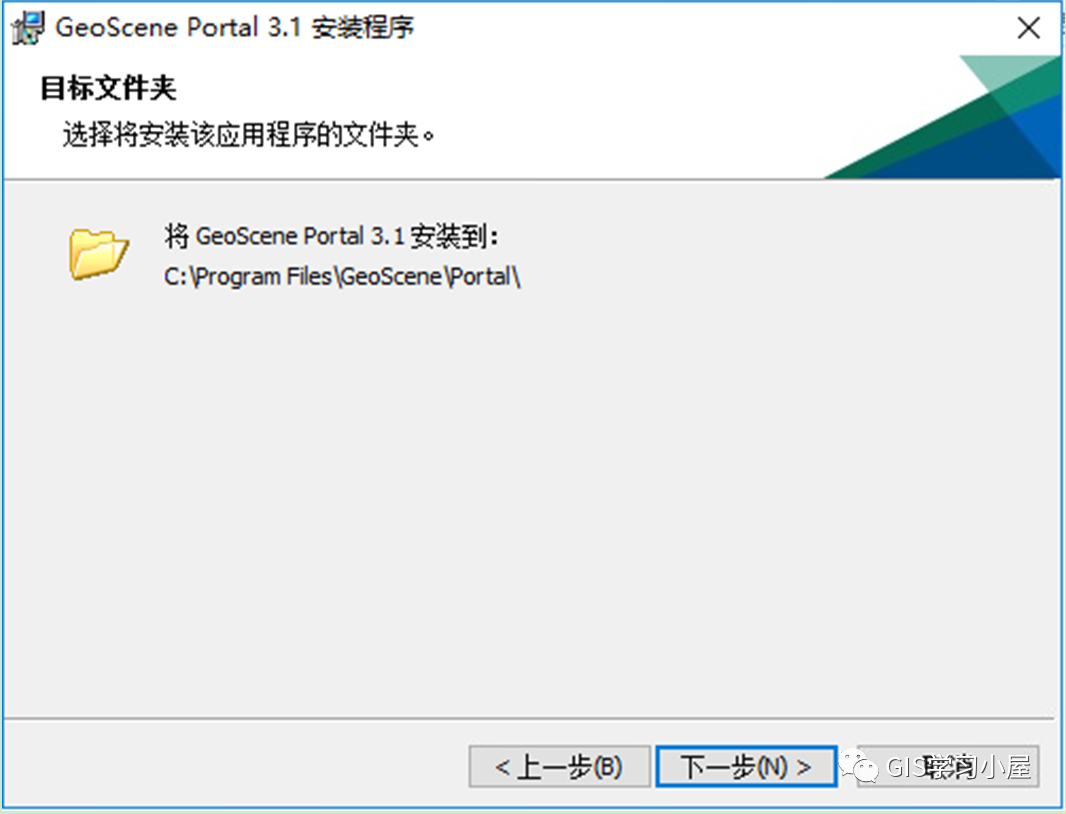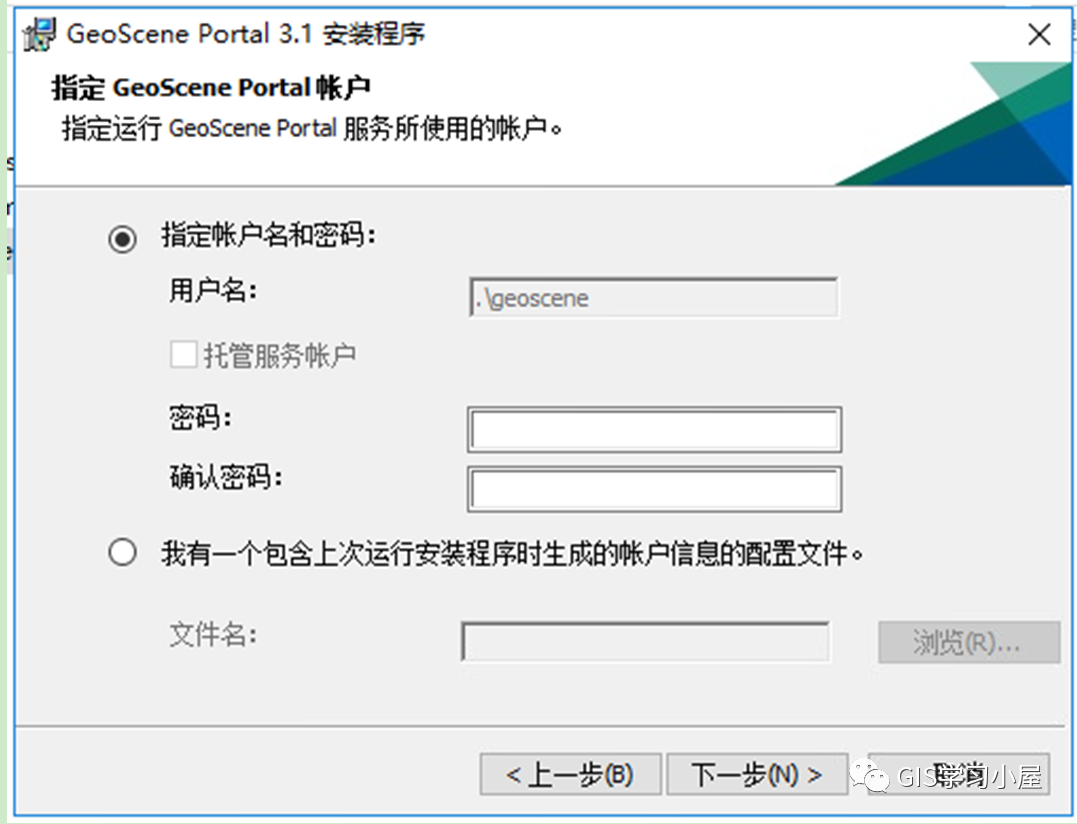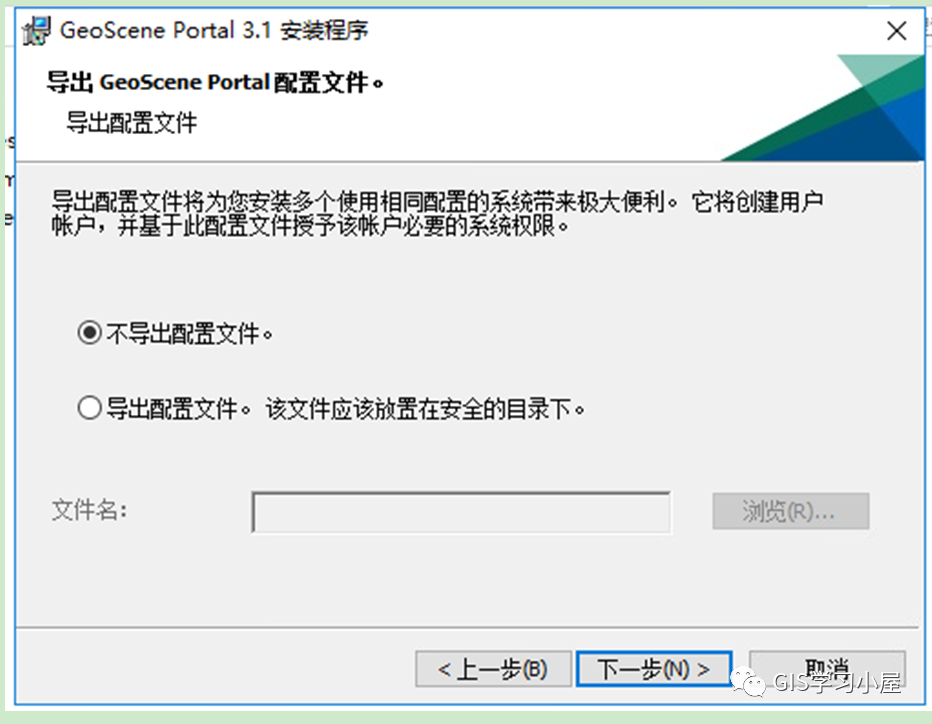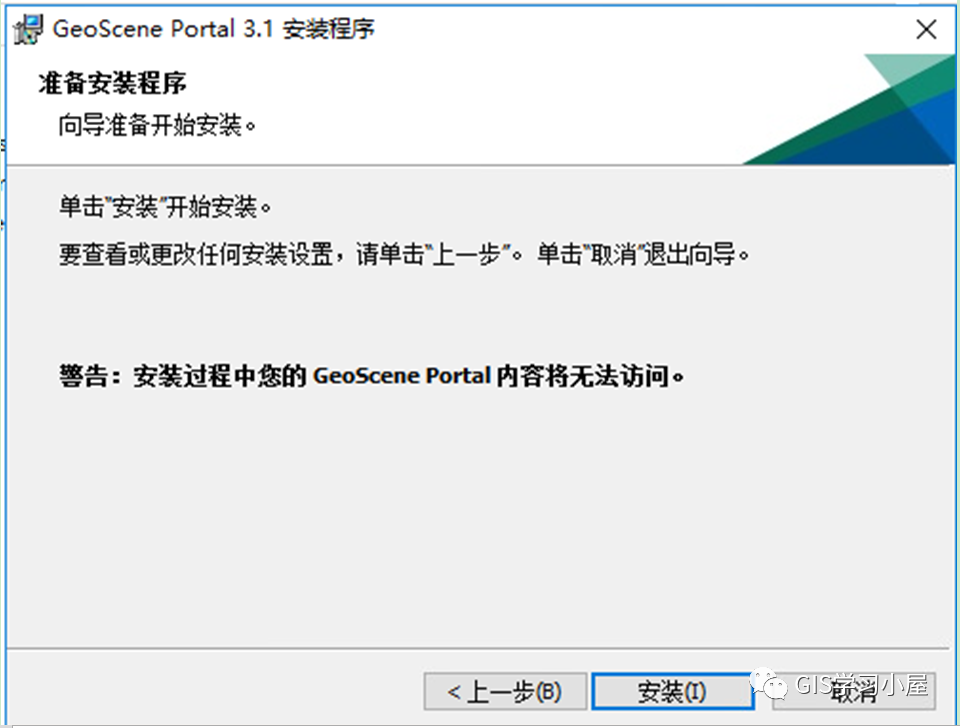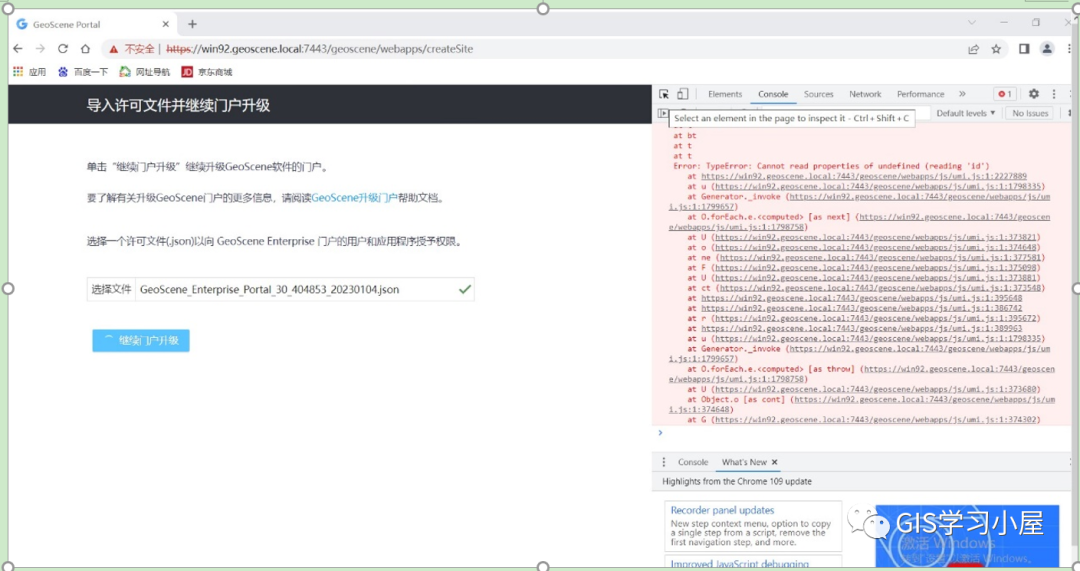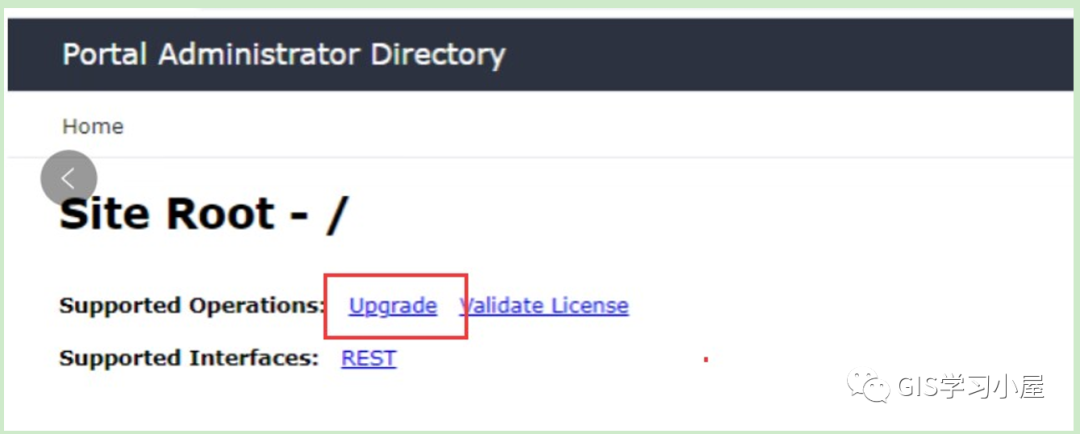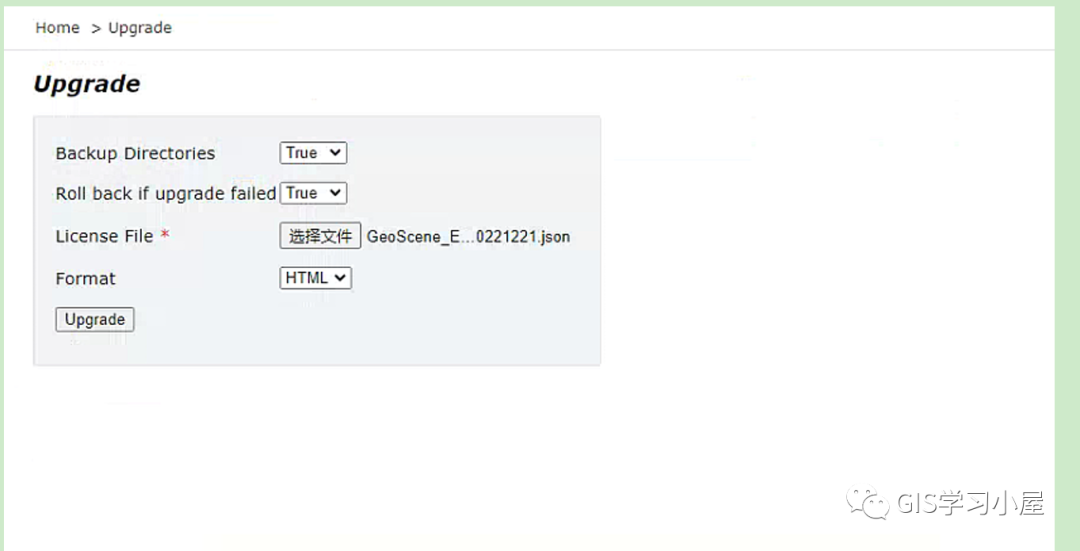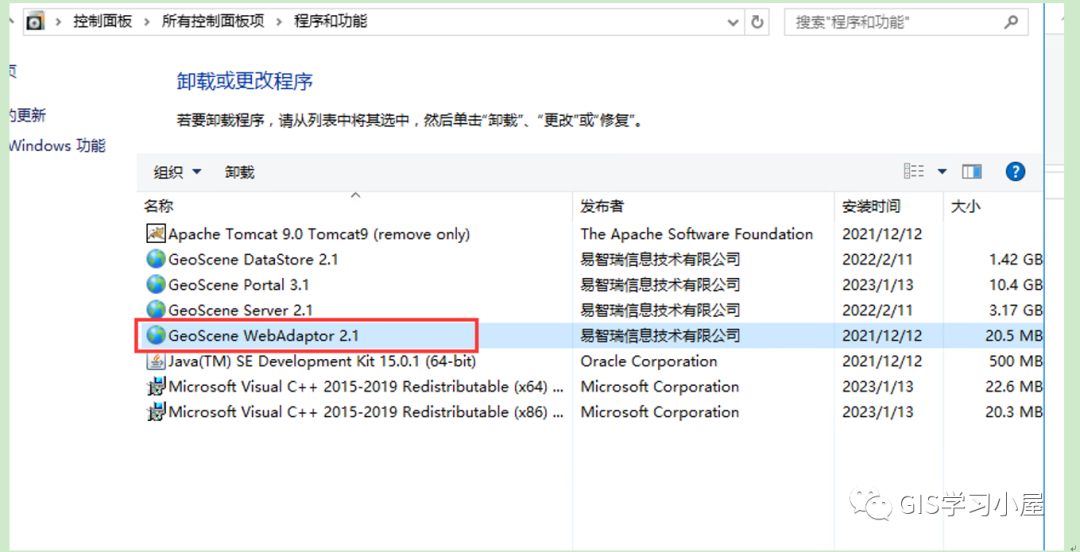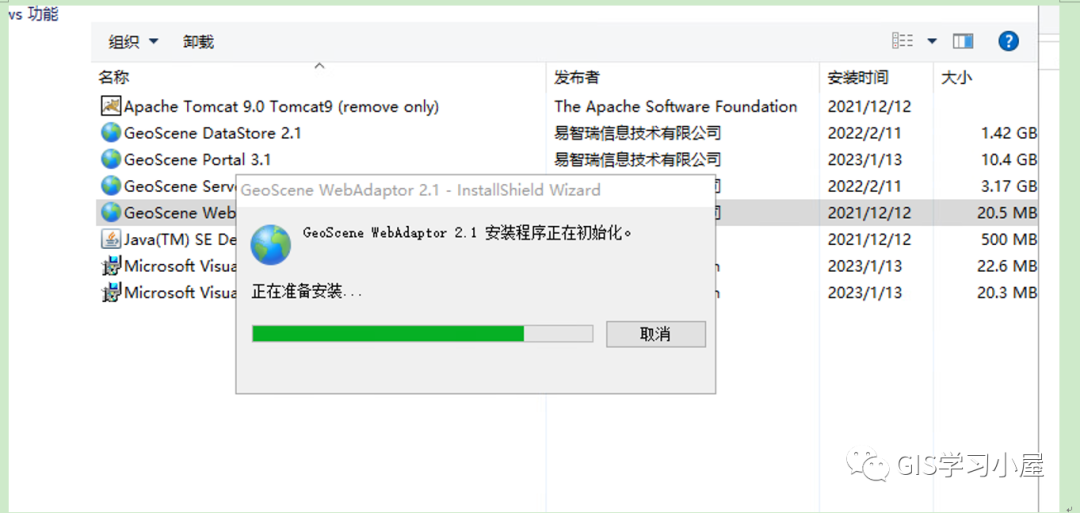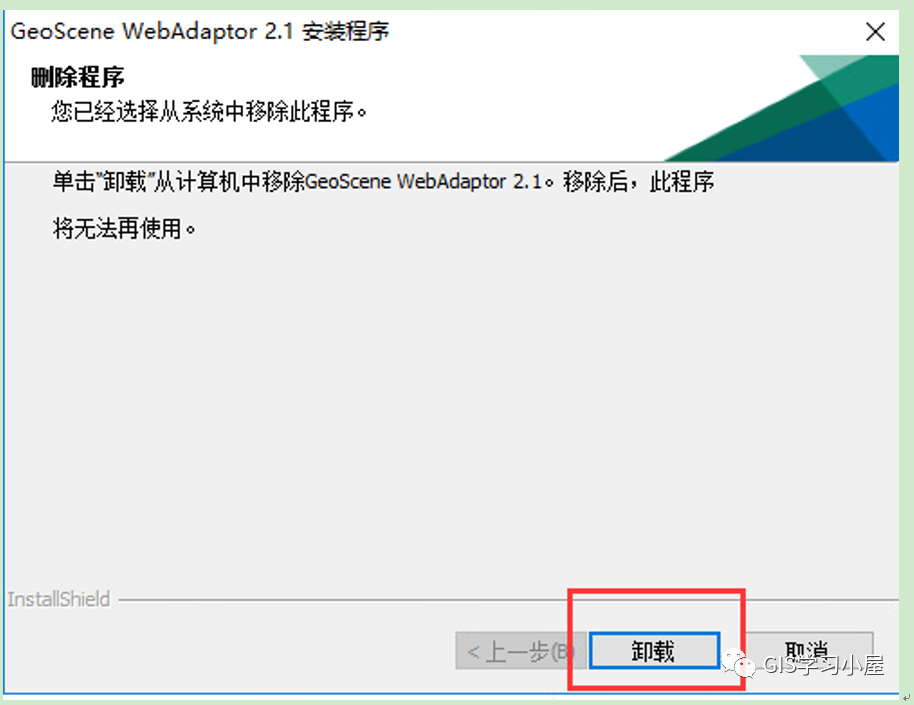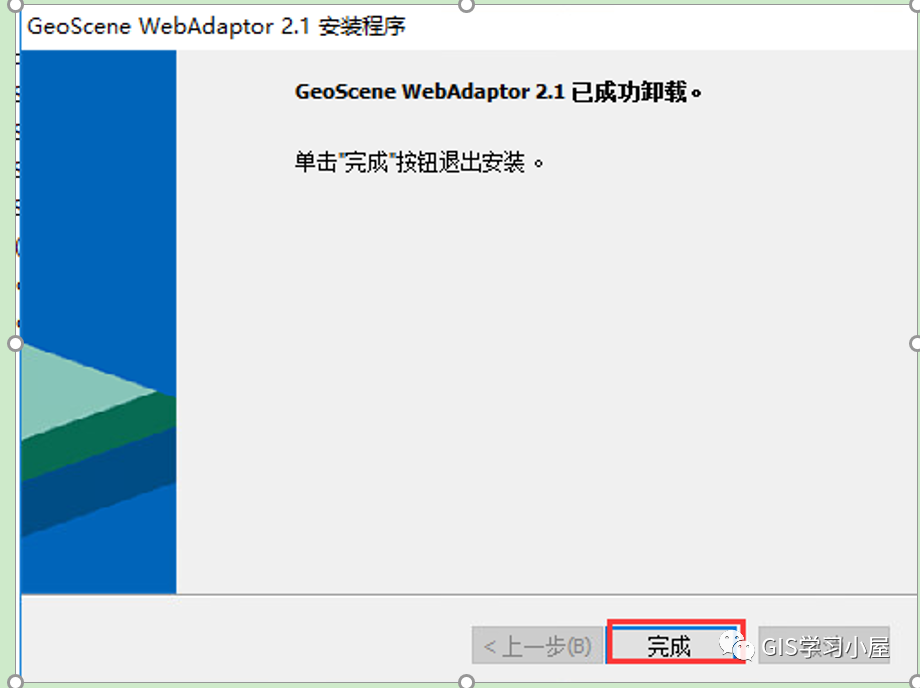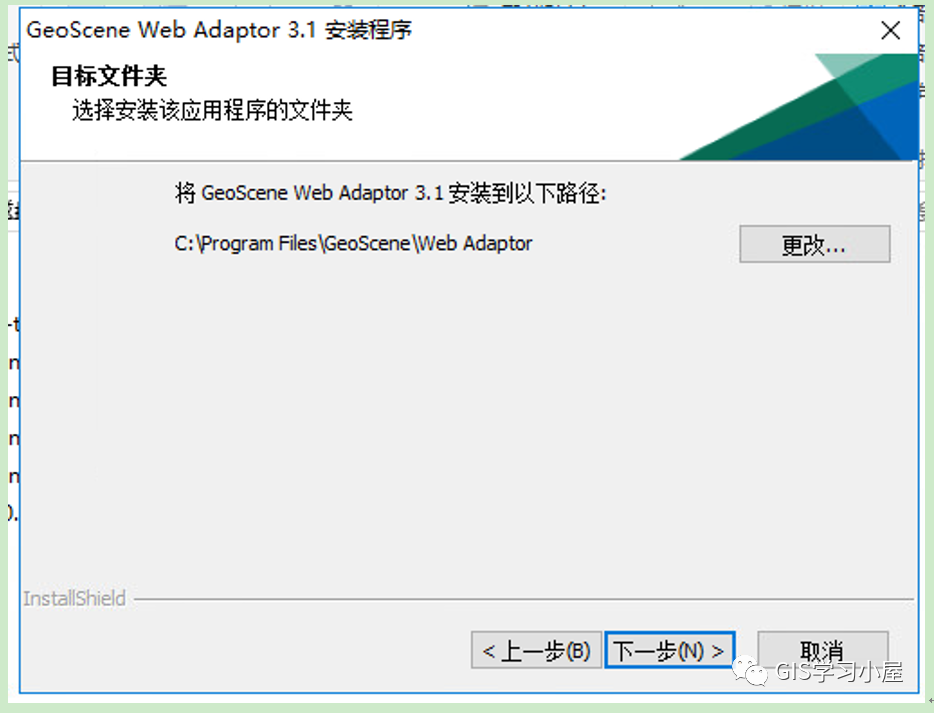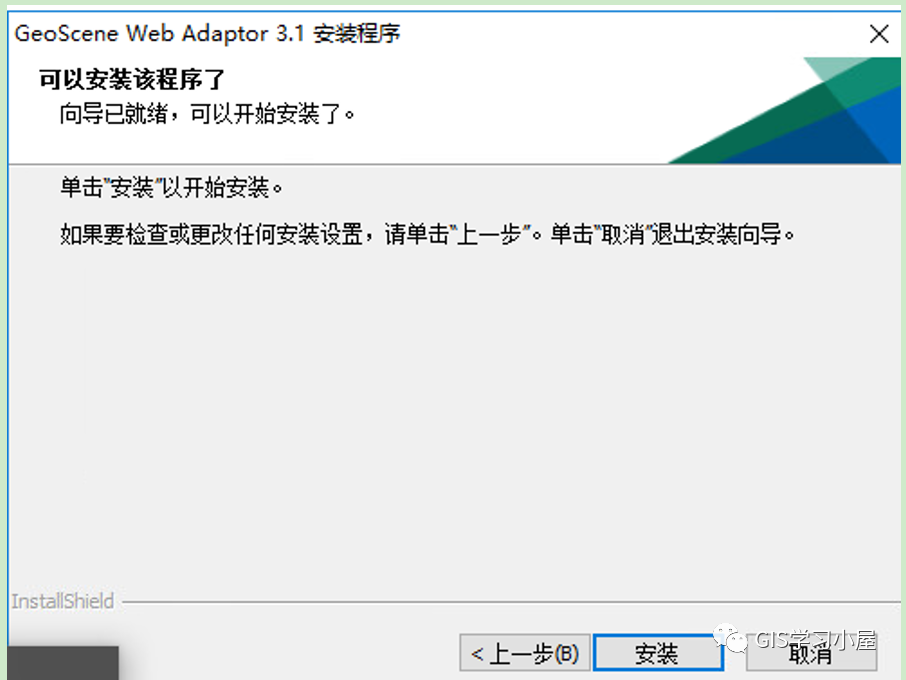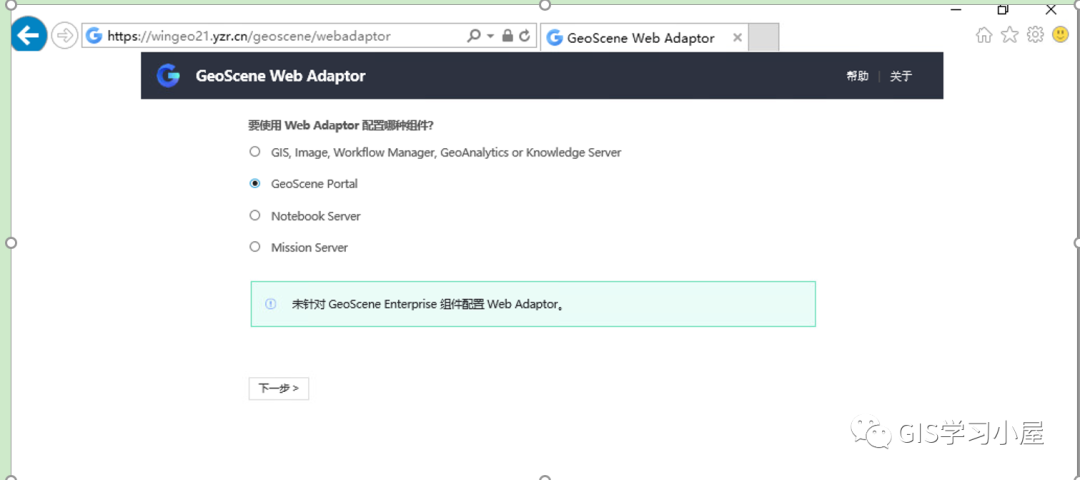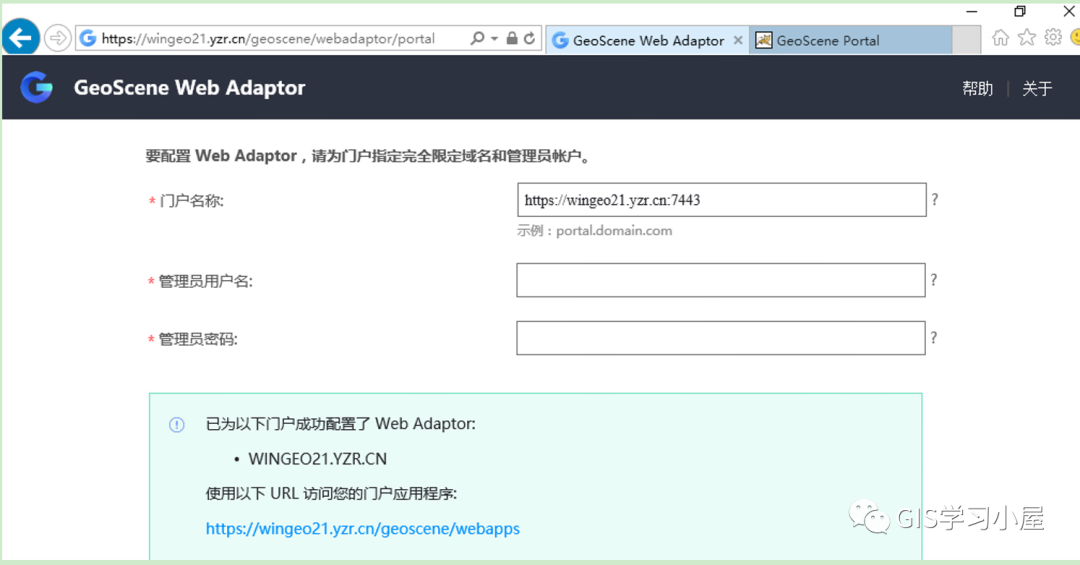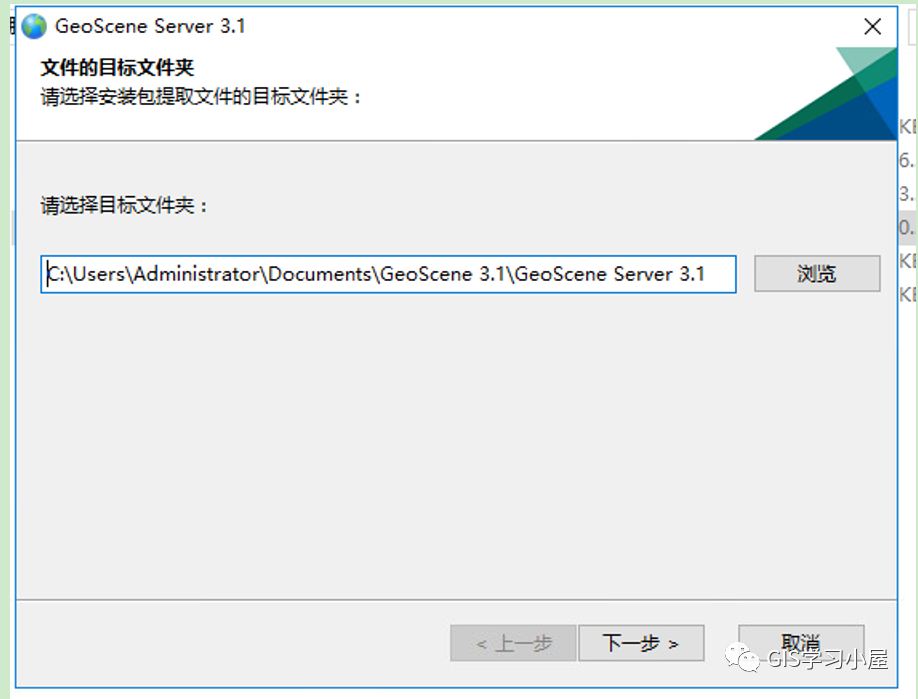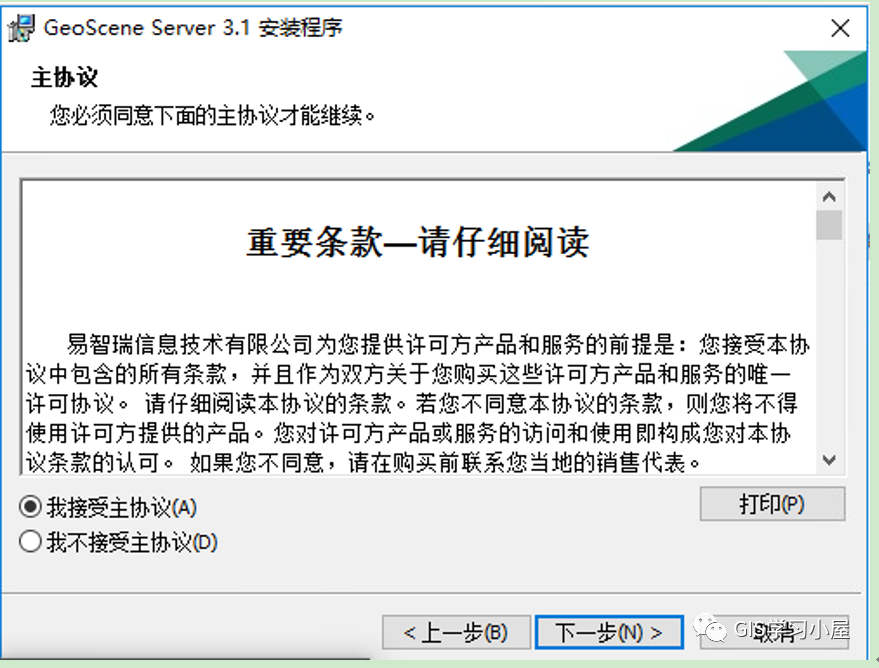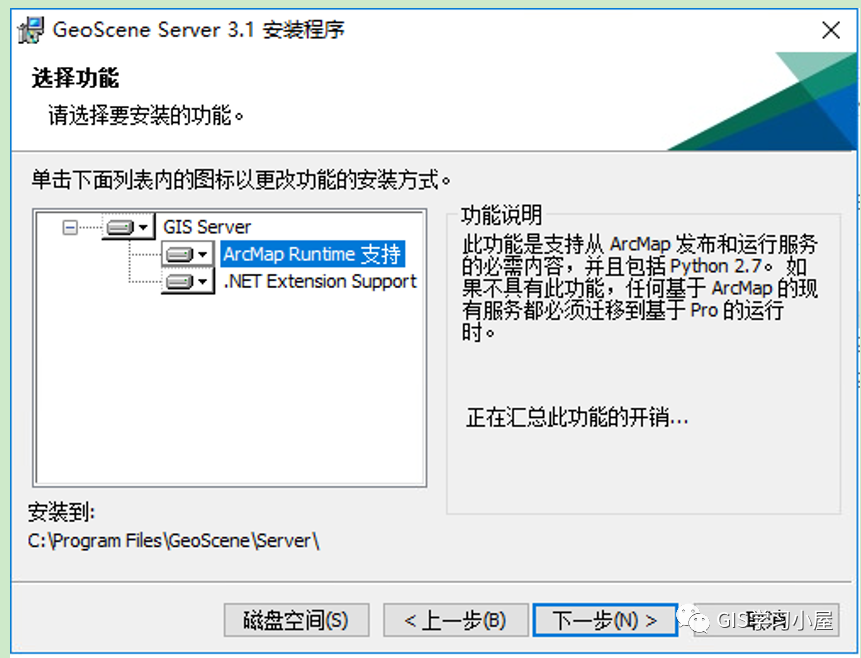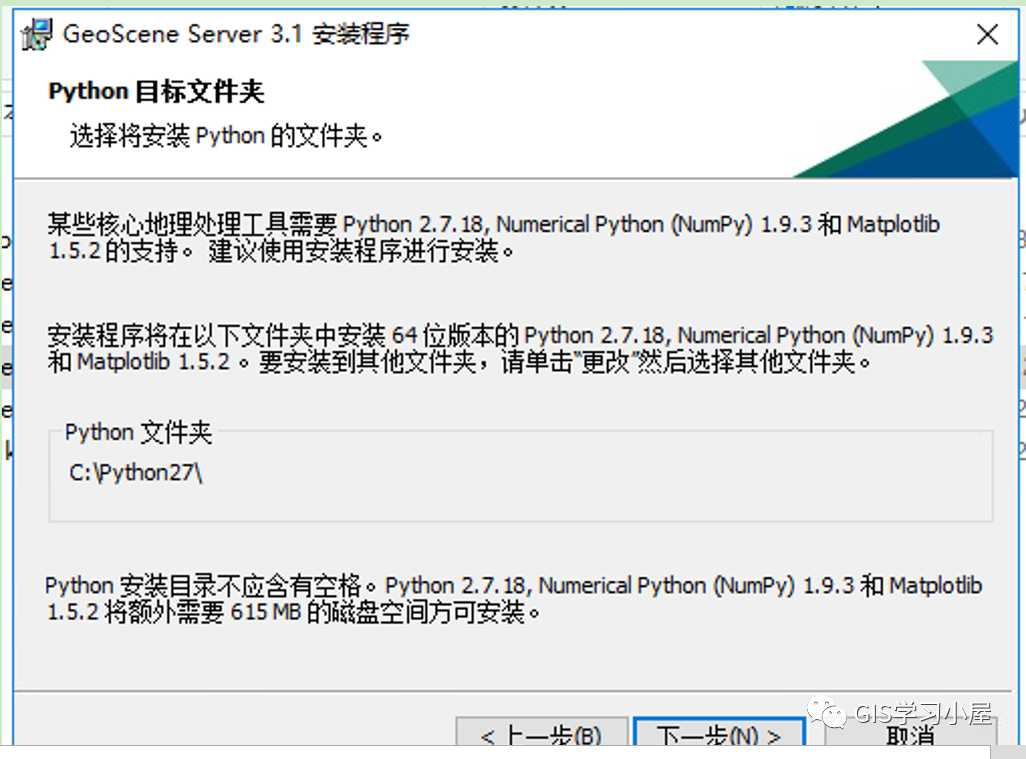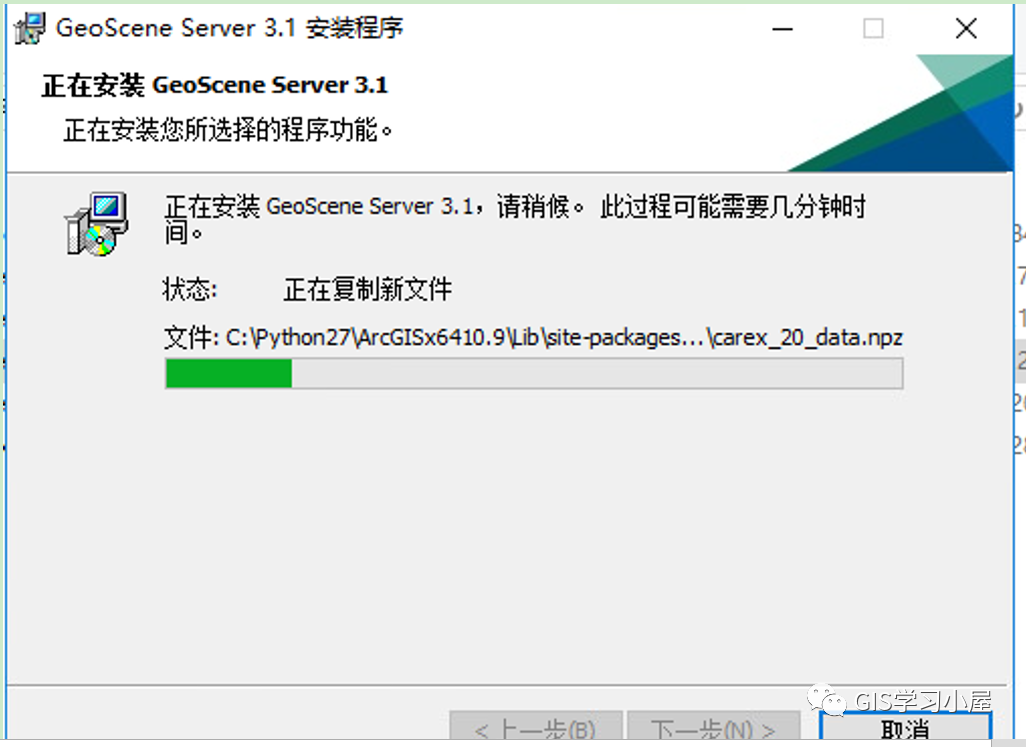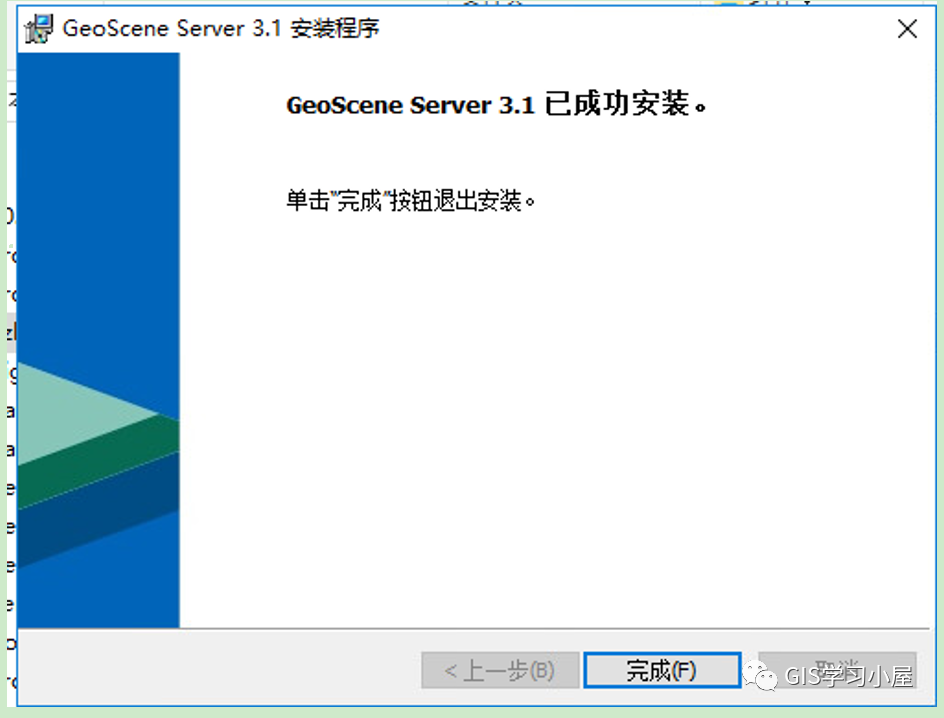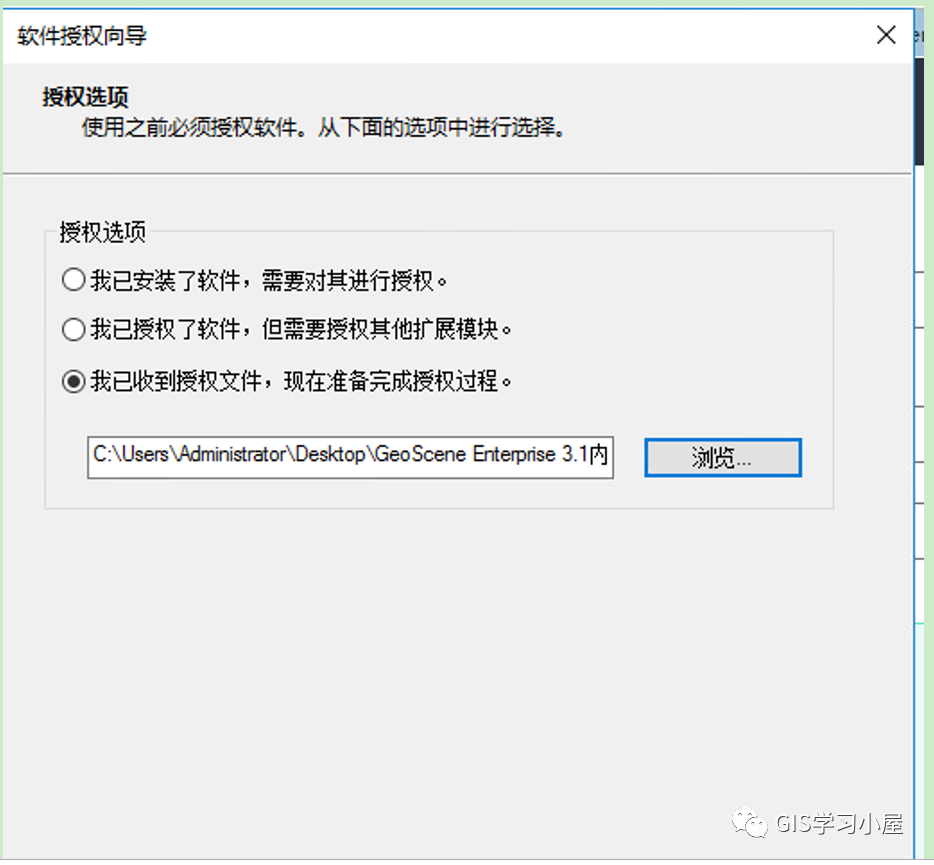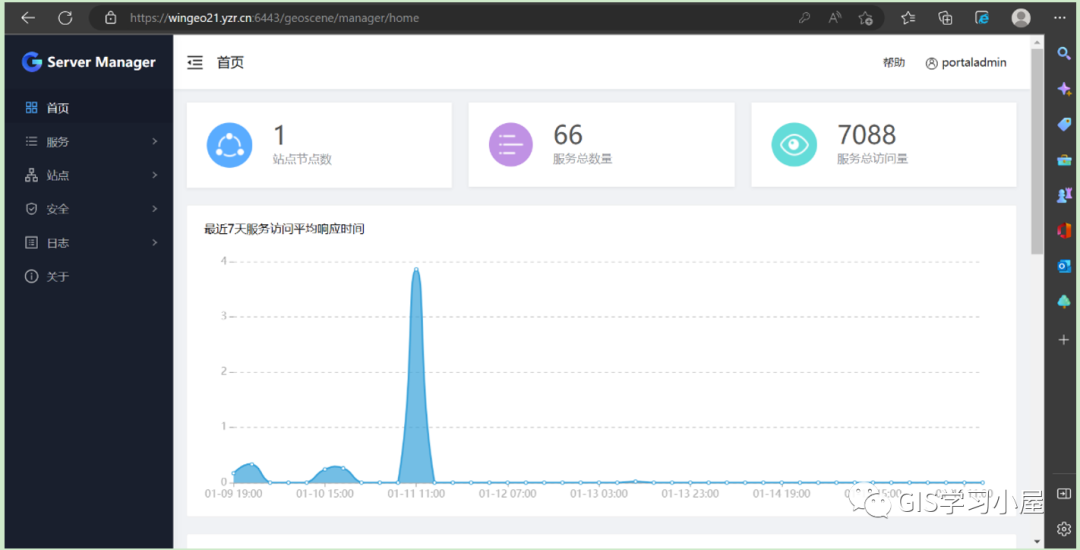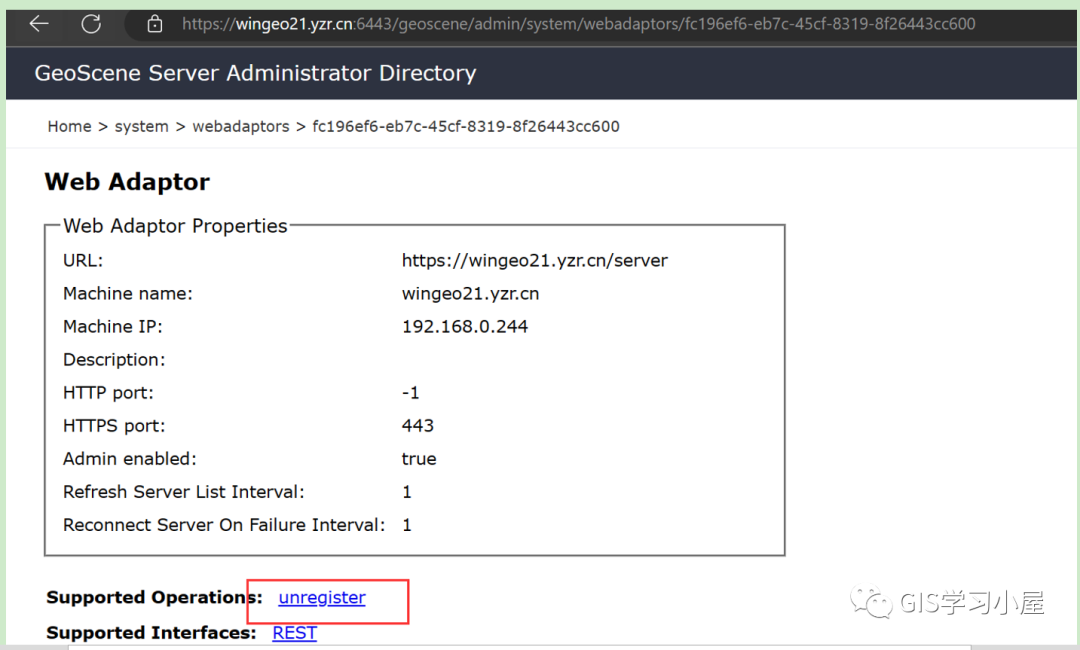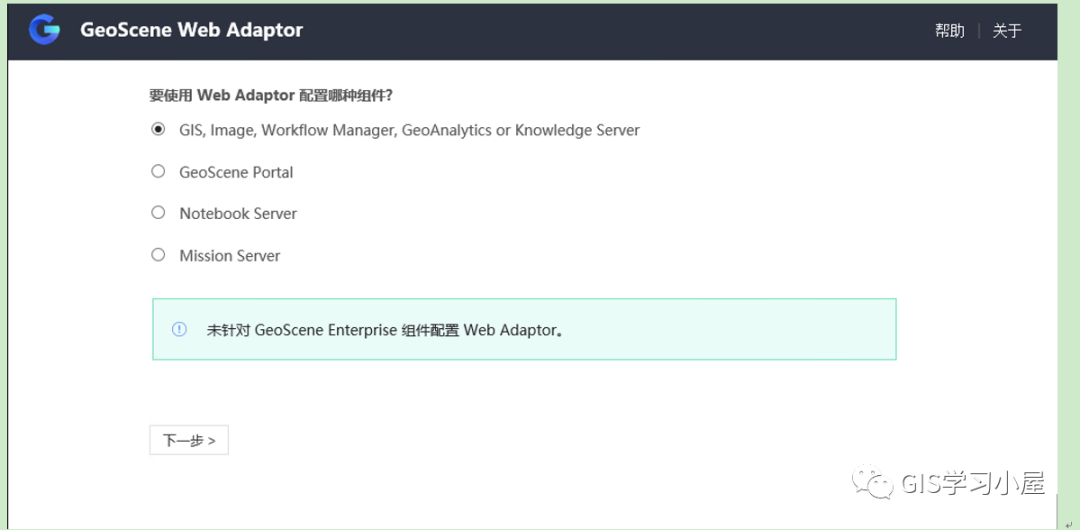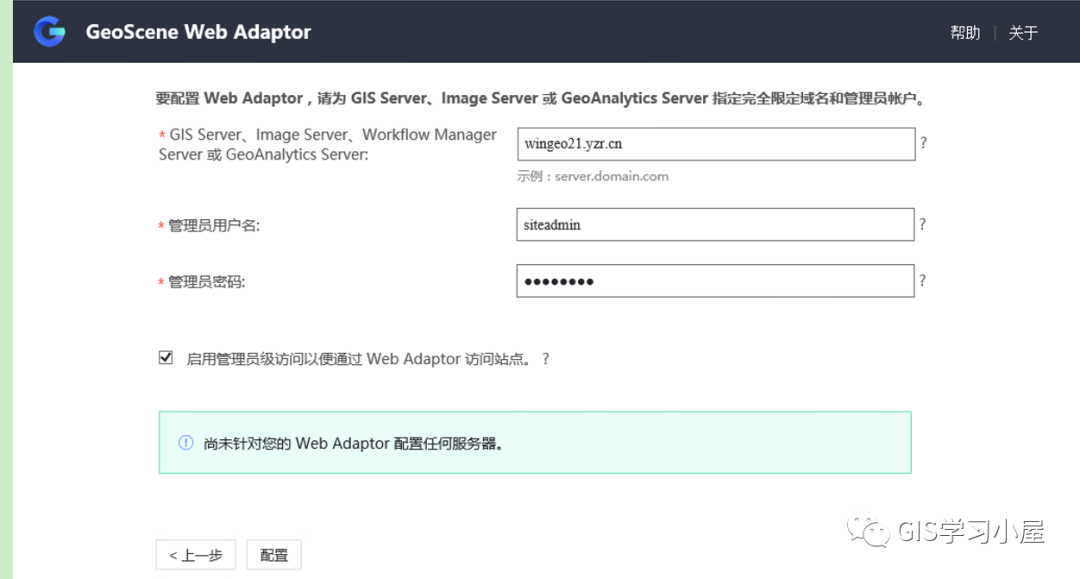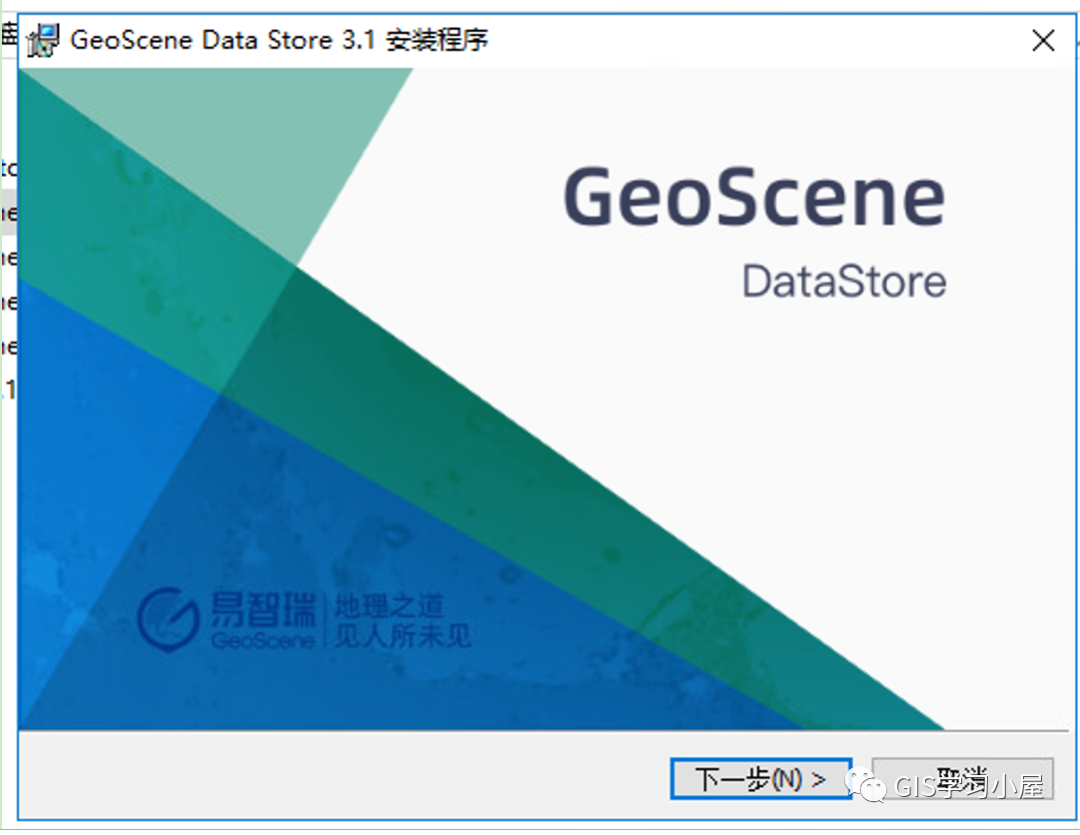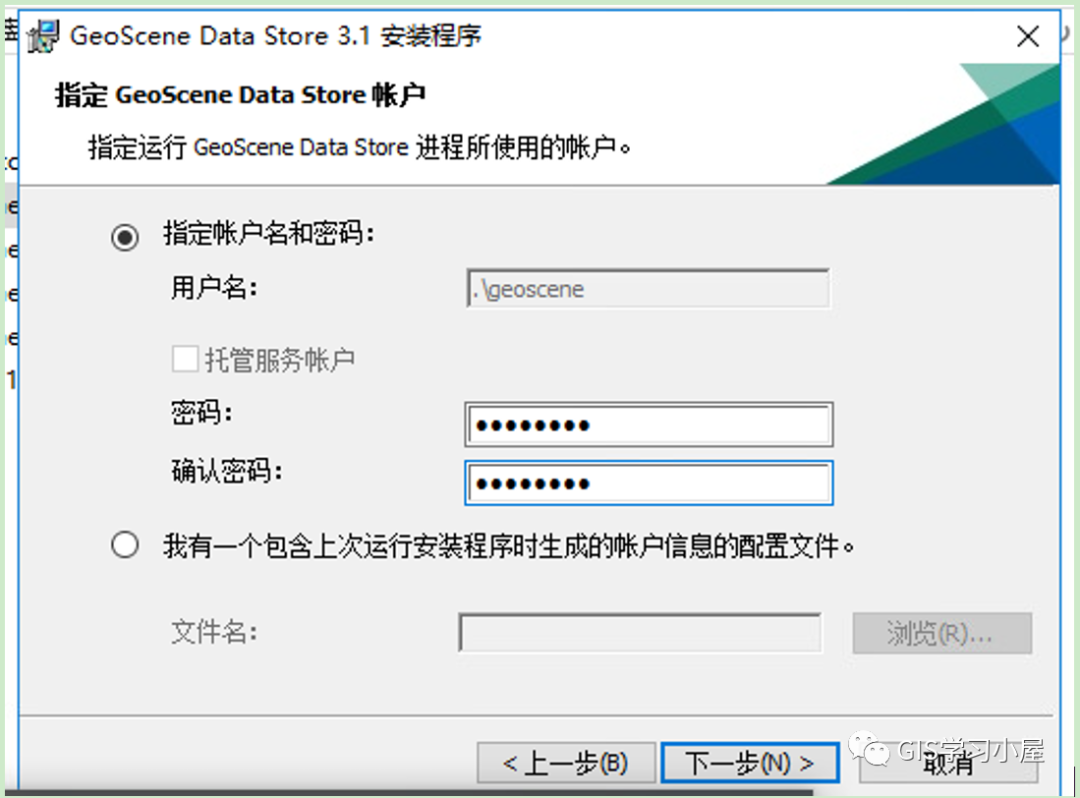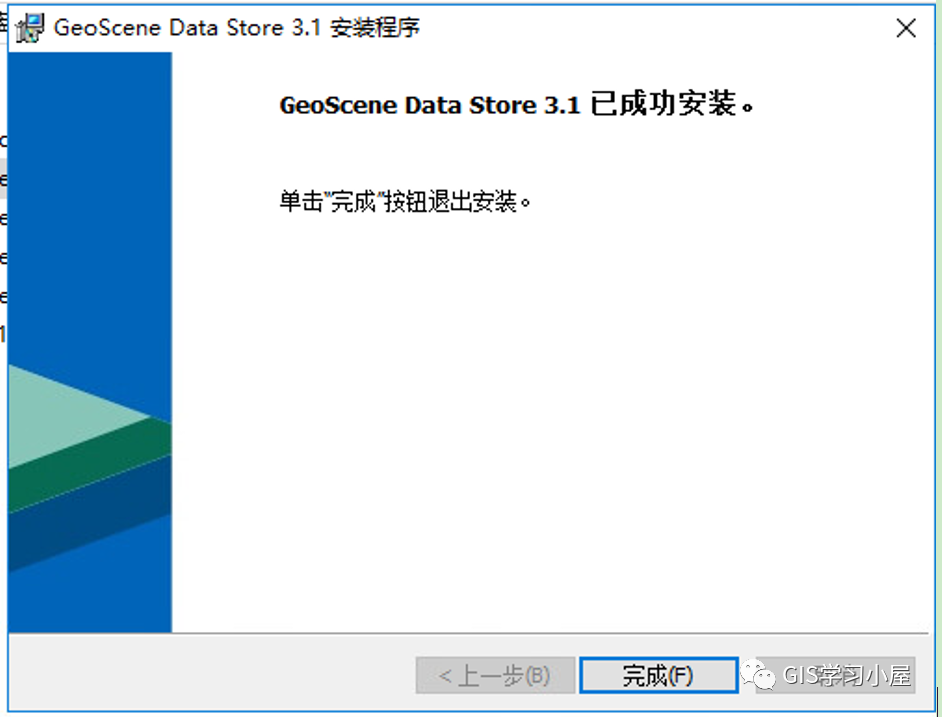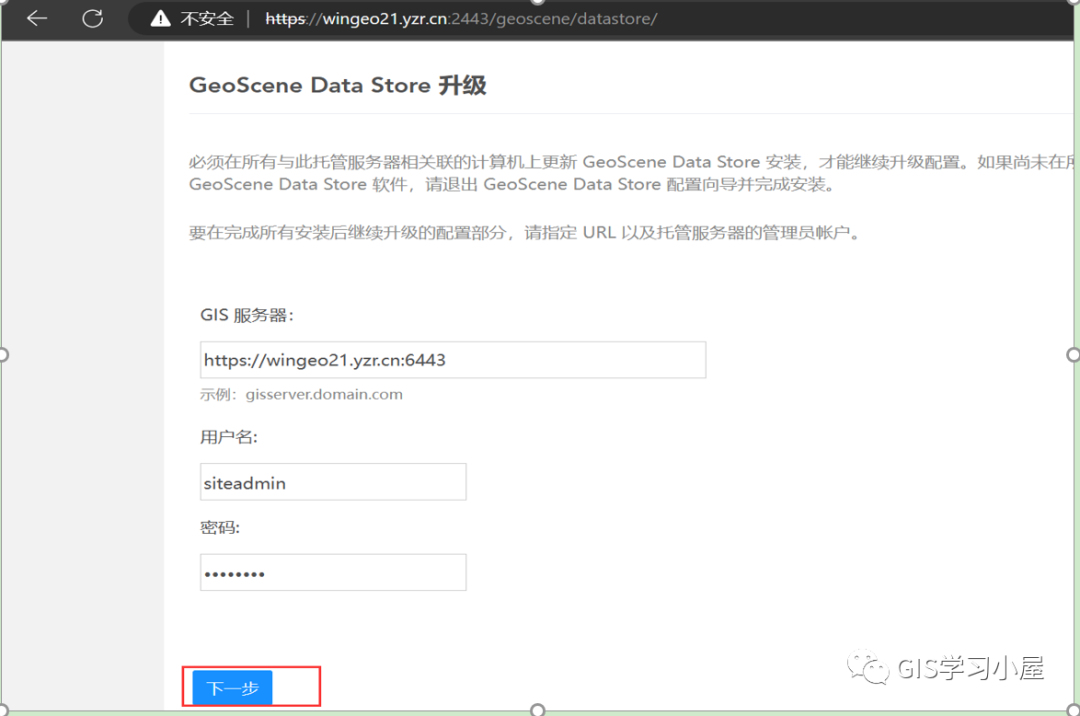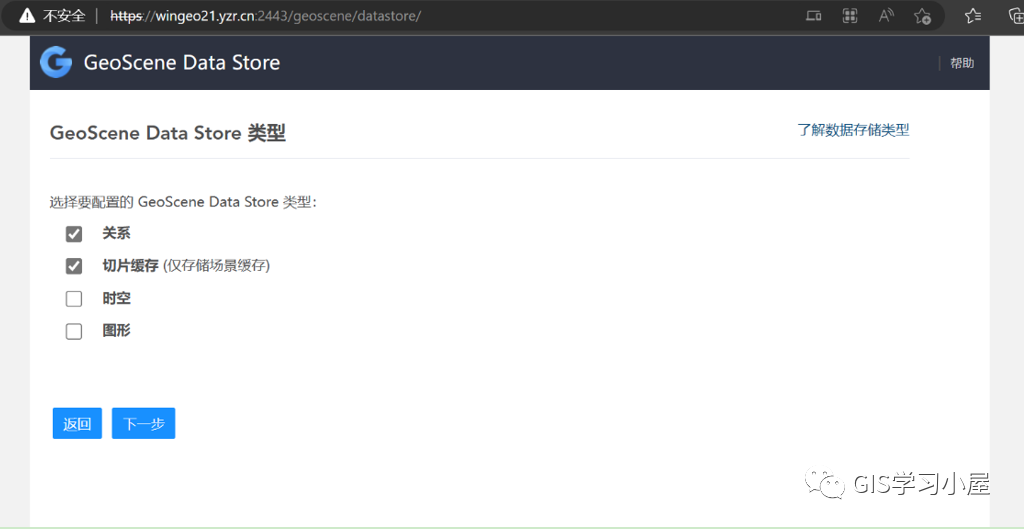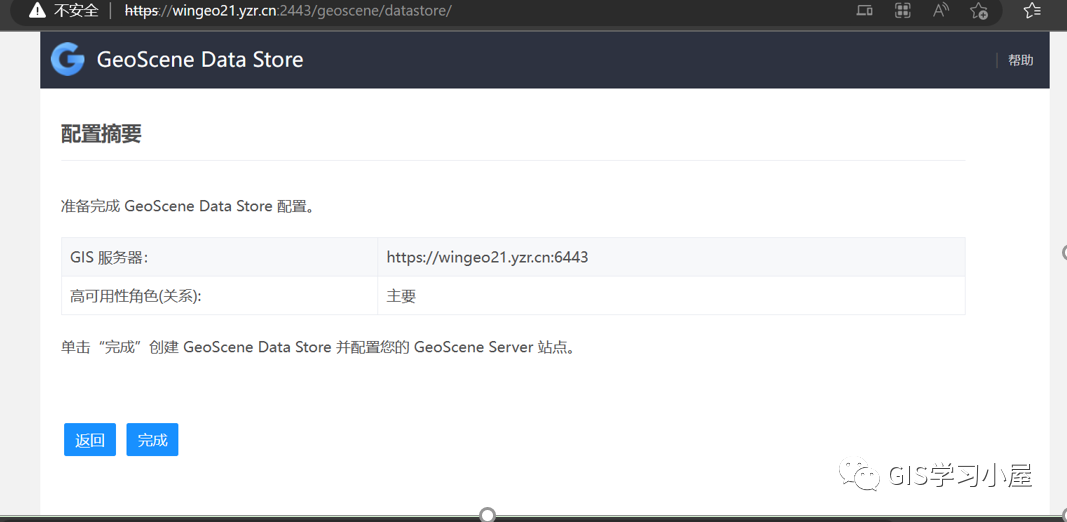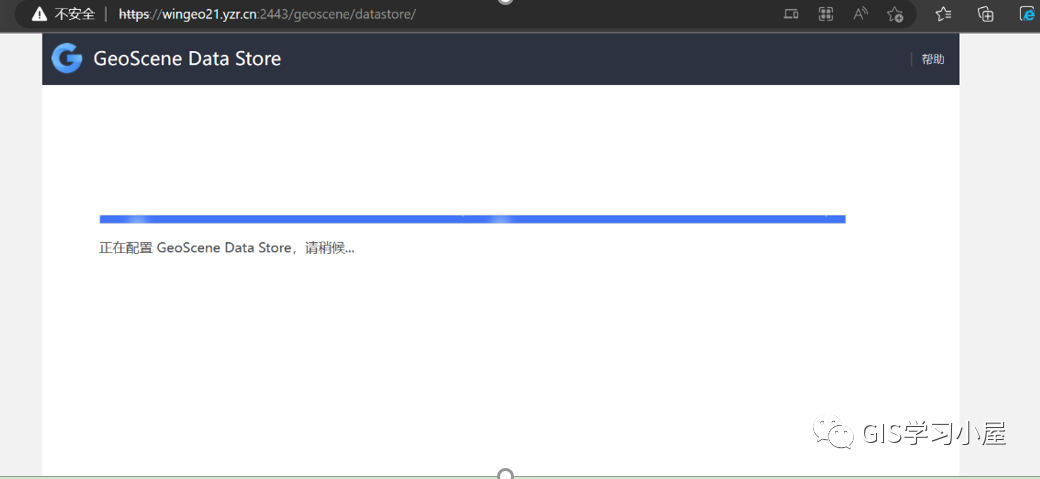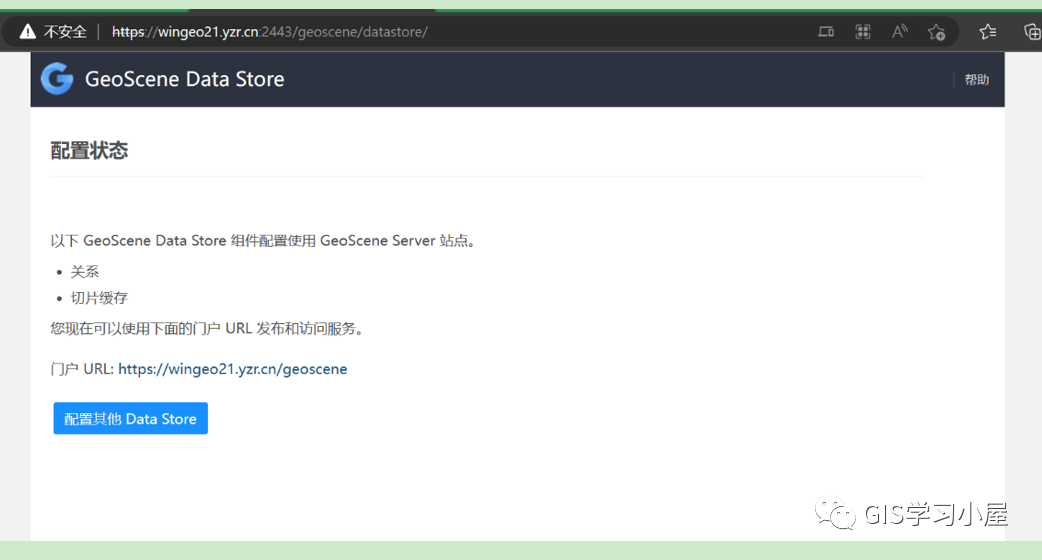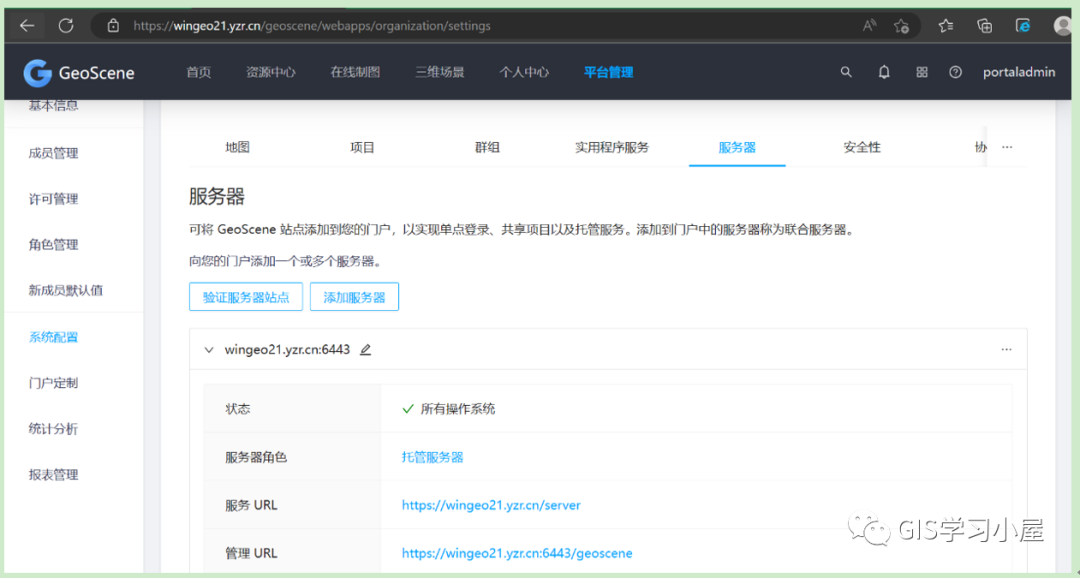由GeoScene Enterprise 2.1升级至GeoScene Enterprise 3.1步骤详解
分享
需求:由GeoScene enterprise 2.1覆盖升级至GeoScene enterprise 3.1 并且确保之前发布的服务均能正常访问。
本篇文章以windows环境为例,提供GeoScene Enterprise 升级的完整步骤供参考 (ArcGIS enterprise的升级也可以参考下面步骤):
一、升级前工作
1、检查当前服务器操作系统是否符合GeoScene enterprise3.1的系统要求。
2、检查硬件资源包括内存大小、CPU及磁盘空间是否充足。
3、确认下GeoScene enterprise 2.1 环境是单机、分布式多机或集群环境部署,在安装部署阶段关闭杀毒软件。
4、确保geoscene 2.1环境正常,许可也没有过期
4、备份:
(1)如果是虚拟机,可以直接做快照进行整机备份。
(2)GeoScene Enterprise 门户:使用 webgisdr 实用程序进行备份。另外手动备份下针对门户配置的任何自定义内容,例如在 config.js 中修改的属性、针对 Dashboards 和 Web AppBuilder 添加的任何扩展模块,以及 geosceneportal 内容目录文件夹。
使用 webgisdr 备份包含的内容:
A、门户items和设置
B、GIS 服务和设置
C、托管数据库(关系数据存储)和托管场景图层缓存数据库(切片缓存数据存储)
不包含的内容:
A、如果服务中包括地图服务缓存切片和托管切片图层缓存,则手动备份下geoscenecache 或 directories目录。
B、Web 服务的引用数据源,包括文件夹或者存储在数据库中的数据。
C、时空大数据存储备份,如果托管server上注册了一个时空大数据存储,则使用 GeoScene Data Store backupdatastore 实用程序创建备份。
按照如下步骤创建GeoScene Enterprise的备份:
使用 webgisdr 实用程序通过导出操作和属性文件来创建 GeoScene Enterprise 备份。此工具位于 Portal安装目录下(\Portal\tools\webgisdr)。
注意:所指定的共享目录必须足以包含导出的文件。用于运行 Server、Portal和DataStore服务的域帐户或帐户必须拥有为备份文件指定的共享目录的写入权限。每个组件的备份放置在各组件的计算机上的临时目录中,然后移动至所指定的共享目录;因此,以下目录必须足够大才能包含各组件的备份:
1 Portal: <Portal_content_directory>\temp
2 Server: C:\Users\AppData\Local\Temp
3 DataStore: <GeoScene_Data_Store_directory>\temp
如果要创建增量备份 (BACKUP_RESTORE_MODE = incremental), Data Store 部署中的 GeoScene Enterprise 关系数据存储必须启用时间点恢复。
i、创建模板属性文件的副本。可以将副本保存到模板所在的目录或新目录下。模板属性文件—webgisdr.properties—默认安装在\GeoScene\Portal\tools\webgisdr 下。
ii、本示例中,文件副本命名为 mywebgisdr.properties并保存在 C:\bf 下。
iii、打开属性文件副本并对其进行编辑,以包含站点的特定信息,示例如下:
关于webgisdr工具参数的详细介绍见:
https://enterprise.arcgis.com/zh-cn/portal/latest/administer/windows/create-web-gis-backup.htm
webgisdr 的语法如下:
1 webgisdr --{export | import} --file
运行命令创建备份:
示例:
1 webgisdr --export --file C:\bf\mywebgis.properties
备份文件的大小以及创建备份文件所需的时间取决于以下方面:门户中项目的数量、拥有的托管 Web 图层的数量和类型、拥有的联合服务器的数量以及托管和联合服务器中Server 计算机的数量。
(3)对于 GeoScene DataStore:还可以运行 backupdatastore 实用程序以创建每个数据存储的完整备份。详见
https://enterprise.arcgis.com/ ... 58A2F
(4)对于 GeoScene Server:使用备份实用程序备份server站点配置。详见
https://enterprise.arcgis.com/ ... n.htm 。
另外建议手动备份下整个geosceneserver文件夹(包括config-store、directories)。
二、升级Geoscene Portal
1、解除portal配置的webadaptor信息(在升级到portal3.1首先要解除portal配置的webadaptor信息,否则升级完成后访问portal门户的时候内部URL会出现一些错乱导致异常)。
登录 portaladmin 后台:https://域名:7443/geoscene/portaladmin ,点击unregister解除注册。
2、获取GeoScene Enterprise3.1的安装介质,双击 Setup.exe安装Portal 3.1(不要卸载portal2.1):
(1)注意:
A、Geoscene Enterprise3.1 组件要求 Microsoft Visual C++ 2015 - 2019 Redistributable(x86 和 x64)的最低版本为 14.27.29016。
检查下当前装GeoScene 2.1的电脑上Microsoft Visual C++ 2015 - 2019 Redistributable的版本是否符合要求,否则会报以下错误:
提前安装下Microsoft Visual C++ 2015 - 2019 Redistributable(x86 和 x64)14.27.29016 或者更高版本。可以从 Microsoft 站点获取下载 或者 点击Geoscene server 3.1 的安装介质提取安装包进入下图所示目录获取vc++文件进行安装:
B、确定分配给门户的 content、index、db 和 temp 目录的磁盘空间量。确保磁盘上的可用空间量至少为该数量的 2.5 倍。如果未达到,请向磁盘分配至少 2.5 倍的空间。门户升级需要这一可用空间来成功备份和升级门户内容、站点信息和安全性设置。这些目录的默认位置是 geosceneportal文件夹下。
(2)运行geoscene portal3.1的安装介质运行进行安装:
输入geoscene的密码:
(3)升级portal门户站点:
安装完成后,浏览器访问https://域名:7443/geoscene/home或者访问portaladmin(https://域名:7443/geoscene/portaladmin)点击upgrade按钮进行升级,不建议使用https://域名:7443/geoscene/webapps地址来升级portal门户
否则在有些环境下可能会遇到界面一直卡死,控制台报如下错误的情况:
访问portaladmin进行升级
三、升级Web Adaptor(针对portal门户)
1、卸载Geoscene webadaptor 2.1版本:
要将较早版本的Web Adaptor 升级为3.1 ,必须卸载早期版本
2、安装Webadaptor 3.1
双击 Setup.exe安装Webadaptor 3.1
3、停止tomcat服务,在webadaptor 3.1的安装目录下拷贝一个war包,确保和升级之前portal配置的webadaptor名称相同。
访问 https://域名/webadaptor名称/webadaptor ,选择GeoScene Portal进去下一步:
4、填写portal域名及账户密码信息,点击配置:
配置成功后,浏览器访问下配置后的portal地址是否正常。
四、升级Server 站点(作为门户托管服务器)
1、双击 Setup.exe安装Server3.1 (如果拥有多机Server 站点,需要将站点中的所有计算机升级到 server3.1 版本。按顺序升级每台Server 计算机,也就是等待第一台计算机升级完成后,再对下一台计算机继续进行升级。站点中的每台 GeoScene Server 计算机都必须具有相同的版本号并获得完全相同的许可。)
注:ArcMap Runtime 支持 - 支持托管和发布基于 ArcMap 的服务,且其中包括了 Python 2.7.18,此选项是可选的。如果没有此功能,任何现有的基于 ArcMap 的服务都必须迁移为基于 ArcGIS Pro。有关您希望禁用此组件的潜在原因的详细信息,请参阅安全性最佳做法。
.NET 扩展支持 - 支持 .NET 服务器对象扩展模块 (SOE) 和服务器对象拦截器 (SOI) 的开发和部署。此选项是可选的。.NET 扩展支持功能需要 Microsoft .NET Framework 4.5 或更高版本才能显示为要安装的功能
点击完成后,导入server的许可进行授权:
2、授权成功后,浏览器访问 https://域名:6443/geoscene/manager 升级server站点。
点击继续升级站点直到出现下面界面:
五、升级Web Adaptor(针对server)
1、解除server配置webadaptor的信息:
访问 https://域名:6443/geoscene/admin, 进入system/webadaptors界面,点击unregister来取消注册:
2、server配置webadaptor:
停止tomcat服务,在webadaptor 3.1的安装目录下拷贝一个war包,确保和升级之前server配置的webadaptor名称相同。
访问 https://域名/webadaptor名称/webadaptor ,选择第一项然后进入下一步:
输入server域名及server站点账户密码,点击配置:
在浏览器访问配置后的webadaptor地址看是否能正常访问。
六、升级Data Store
1、双击 Setup.exe安装GeoScene Datastore 3.1
2、重新配置数据存储以使用 Geoscene Server, 访问 https://域名:2443/geoscene/datastore ,输入server 6443地址及站点账户密码进入下一步:
点击完成进行配置:
升级成功后浏览器访问portal门户,测试新发布二三维服务及调用已有的服务都能正常,说明升级完成。
需求:由GeoScene enterprise 2.1覆盖升级至GeoScene enterprise 3.1 并且确保之前发布的服务均能正常访问。
本篇文章以windows环境为例,提供GeoScene Enterprise 升级的完整步骤供参考 (ArcGIS enterprise的升级也可以参考下面步骤):
一、升级前工作
1、检查当前服务器操作系统是否符合GeoScene enterprise3.1的系统要求。
2、检查硬件资源包括内存大小、CPU及磁盘空间是否充足。
3、确认下GeoScene enterprise 2.1 环境是单机、分布式多机或集群环境部署,在安装部署阶段关闭杀毒软件。
4、确保geoscene 2.1环境正常,许可也没有过期
4、备份:
(1)如果是虚拟机,可以直接做快照进行整机备份。
(2)GeoScene Enterprise 门户:使用 webgisdr 实用程序进行备份。另外手动备份下针对门户配置的任何自定义内容,例如在 config.js 中修改的属性、针对 Dashboards 和 Web AppBuilder 添加的任何扩展模块,以及 geosceneportal 内容目录文件夹。
使用 webgisdr 备份包含的内容:
A、门户items和设置
B、GIS 服务和设置
C、托管数据库(关系数据存储)和托管场景图层缓存数据库(切片缓存数据存储)
不包含的内容:
A、如果服务中包括地图服务缓存切片和托管切片图层缓存,则手动备份下geoscenecache 或 directories目录。
B、Web 服务的引用数据源,包括文件夹或者存储在数据库中的数据。
C、时空大数据存储备份,如果托管server上注册了一个时空大数据存储,则使用 GeoScene Data Store backupdatastore 实用程序创建备份。
按照如下步骤创建GeoScene Enterprise的备份:
使用 webgisdr 实用程序通过导出操作和属性文件来创建 GeoScene Enterprise 备份。此工具位于 Portal安装目录下(\Portal\tools\webgisdr)。
注意:所指定的共享目录必须足以包含导出的文件。用于运行 Server、Portal和DataStore服务的域帐户或帐户必须拥有为备份文件指定的共享目录的写入权限。每个组件的备份放置在各组件的计算机上的临时目录中,然后移动至所指定的共享目录;因此,以下目录必须足够大才能包含各组件的备份:
1 Portal: <Portal_content_directory>\temp
2 Server: C:\Users\AppData\Local\Temp
3 DataStore: <GeoScene_Data_Store_directory>\temp
如果要创建增量备份 (BACKUP_RESTORE_MODE = incremental), Data Store 部署中的 GeoScene Enterprise 关系数据存储必须启用时间点恢复。
i、创建模板属性文件的副本。可以将副本保存到模板所在的目录或新目录下。模板属性文件—webgisdr.properties—默认安装在\GeoScene\Portal\tools\webgisdr 下。
ii、本示例中,文件副本命名为 mywebgisdr.properties并保存在 C:\bf 下。
iii、打开属性文件副本并对其进行编辑,以包含站点的特定信息,示例如下:
关于webgisdr工具参数的详细介绍见:
https://enterprise.arcgis.com/zh-cn/portal/latest/administer/windows/create-web-gis-backup.htm
webgisdr 的语法如下:
1 webgisdr --{export | import} --file
运行命令创建备份:
示例:
1 webgisdr --export --file C:\bf\mywebgis.properties
备份文件的大小以及创建备份文件所需的时间取决于以下方面:门户中项目的数量、拥有的托管 Web 图层的数量和类型、拥有的联合服务器的数量以及托管和联合服务器中Server 计算机的数量。
(3)对于 GeoScene DataStore:还可以运行 backupdatastore 实用程序以创建每个数据存储的完整备份。详见
https://enterprise.arcgis.com/ ... 58A2F
(4)对于 GeoScene Server:使用备份实用程序备份server站点配置。详见
https://enterprise.arcgis.com/ ... n.htm 。
另外建议手动备份下整个geosceneserver文件夹(包括config-store、directories)。
二、升级Geoscene Portal
1、解除portal配置的webadaptor信息(在升级到portal3.1首先要解除portal配置的webadaptor信息,否则升级完成后访问portal门户的时候内部URL会出现一些错乱导致异常)。
登录 portaladmin 后台:https://域名:7443/geoscene/portaladmin ,点击unregister解除注册。
2、获取GeoScene Enterprise3.1的安装介质,双击 Setup.exe安装Portal 3.1(不要卸载portal2.1):
(1)注意:
A、Geoscene Enterprise3.1 组件要求 Microsoft Visual C++ 2015 - 2019 Redistributable(x86 和 x64)的最低版本为 14.27.29016。
检查下当前装GeoScene 2.1的电脑上Microsoft Visual C++ 2015 - 2019 Redistributable的版本是否符合要求,否则会报以下错误:
提前安装下Microsoft Visual C++ 2015 - 2019 Redistributable(x86 和 x64)14.27.29016 或者更高版本。可以从 Microsoft 站点获取下载 或者 点击Geoscene server 3.1 的安装介质提取安装包进入下图所示目录获取vc++文件进行安装:
B、确定分配给门户的 content、index、db 和 temp 目录的磁盘空间量。确保磁盘上的可用空间量至少为该数量的 2.5 倍。如果未达到,请向磁盘分配至少 2.5 倍的空间。门户升级需要这一可用空间来成功备份和升级门户内容、站点信息和安全性设置。这些目录的默认位置是 geosceneportal文件夹下。
(2)运行geoscene portal3.1的安装介质运行进行安装:
输入geoscene的密码:
(3)升级portal门户站点:
安装完成后,浏览器访问https://域名:7443/geoscene/home或者访问portaladmin(https://域名:7443/geoscene/portaladmin)点击upgrade按钮进行升级,不建议使用https://域名:7443/geoscene/webapps地址来升级portal门户
否则在有些环境下可能会遇到界面一直卡死,控制台报如下错误的情况:
访问portaladmin进行升级
三、升级Web Adaptor(针对portal门户)
1、卸载Geoscene webadaptor 2.1版本:
要将较早版本的Web Adaptor 升级为3.1 ,必须卸载早期版本
2、安装Webadaptor 3.1
双击 Setup.exe安装Webadaptor 3.1
3、停止tomcat服务,在webadaptor 3.1的安装目录下拷贝一个war包,确保和升级之前portal配置的webadaptor名称相同。
访问 https://域名/webadaptor名称/webadaptor ,选择GeoScene Portal进去下一步:
4、填写portal域名及账户密码信息,点击配置:
配置成功后,浏览器访问下配置后的portal地址是否正常。
四、升级Server 站点(作为门户托管服务器)
1、双击 Setup.exe安装Server3.1 (如果拥有多机Server 站点,需要将站点中的所有计算机升级到 server3.1 版本。按顺序升级每台Server 计算机,也就是等待第一台计算机升级完成后,再对下一台计算机继续进行升级。站点中的每台 GeoScene Server 计算机都必须具有相同的版本号并获得完全相同的许可。)
注:ArcMap Runtime 支持 - 支持托管和发布基于 ArcMap 的服务,且其中包括了 Python 2.7.18,此选项是可选的。如果没有此功能,任何现有的基于 ArcMap 的服务都必须迁移为基于 ArcGIS Pro。有关您希望禁用此组件的潜在原因的详细信息,请参阅安全性最佳做法。
.NET 扩展支持 - 支持 .NET 服务器对象扩展模块 (SOE) 和服务器对象拦截器 (SOI) 的开发和部署。此选项是可选的。.NET 扩展支持功能需要 Microsoft .NET Framework 4.5 或更高版本才能显示为要安装的功能
点击完成后,导入server的许可进行授权:
2、授权成功后,浏览器访问 https://域名:6443/geoscene/manager 升级server站点。
点击继续升级站点直到出现下面界面:
五、升级Web Adaptor(针对server)
1、解除server配置webadaptor的信息:
访问 https://域名:6443/geoscene/admin, 进入system/webadaptors界面,点击unregister来取消注册:
2、server配置webadaptor:
停止tomcat服务,在webadaptor 3.1的安装目录下拷贝一个war包,确保和升级之前server配置的webadaptor名称相同。
访问 https://域名/webadaptor名称/webadaptor ,选择第一项然后进入下一步:
输入server域名及server站点账户密码,点击配置:
在浏览器访问配置后的webadaptor地址看是否能正常访问。
六、升级Data Store
1、双击 Setup.exe安装GeoScene Datastore 3.1
2、重新配置数据存储以使用 Geoscene Server, 访问 https://域名:2443/geoscene/datastore ,输入server 6443地址及站点账户密码进入下一步:
点击完成进行配置:
升级成功后浏览器访问portal门户,测试新发布二三维服务及调用已有的服务都能正常,说明升级完成。
0 个评论
相关问题
- 做一副土地利用现状图,需要哪些准备和步骤??
- ArcGIS Pro升级时提示指定路径为空
- arcgis desktop或者arcgis pro制作3d管道,需要怎么制作,有什么步骤或者资料吗?
- arcgis server 10.3 升级到10.5 报错
- Engine 9.3程序升级为10.2需要注意些什么?
- 制作热点分析图的具体步骤是什么
- 电脑上装了Arcgis10.2 还能再装ArcGIS enterprise 10.5 吗?第一步还要修改计算机名吗?
- 电脑装的是VS2010 安装Arcgis 10.5 可以吗?desktop 和enterprise 都想装
- arcgisserver10.3升级到10.5服务如何迁移
- ArcGIS Enterprise 可以发布 CGCS2000 坐标系的ELevationLayer吗?
- 新手希望可以知道洪水淹没分析的大致步骤。